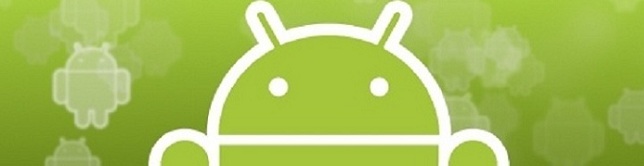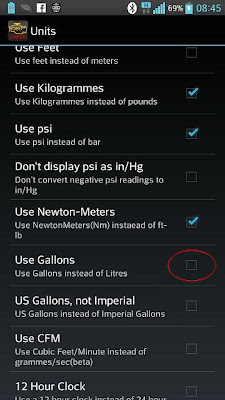Torque
การ Setup Alarm
ประโยชน์ของการเปิด Alarm นั้นเพื่อเป็นการตั้งเตือนเราเมื่อเกิดเหตุการณ์ต่างๆ เช่น ความร้อนสูง
วิธีการ
| ที่หน้าแรกของ Torque นั้นให้เรากด Menu ของ Android จะปรากฏ Menu ดังรูปด้านข้าง ให้เลือกไปที่ Settings |
|
| เลือกไปที่ Manage Alarms ดังรูปด้านข้าง | |
| ให้กดที่ Menu ของ Android จะปรากฏ Menu ขึ้นมาดังรูปด้านข้าง เลือกที่ Add Alarm | |
| เมื่อปรากฏหน้า Alram Editor ให้เราใส่ข้อมูลต่างๆ โดยมีรายละเอียดดังนี้ Alarm name ชื่อของข้อมูลที่จะตั้งให้มันเตือน ใส่ได้ตามใจชอบ Sensor to mornitor ข้อมูลที่จะตั้งเตือน ให้เลือกตาม list ที่ปรากฏเลยครับผม อยากได้แบบไหนเลือกตามสบายครับ Alarm type รูปแบบการเตือน ตั้งให้เตือนตอนค่าสูงเกิน เลือก maximum เตือนเมื่อค่าต่ำกว่ากำหนดเลือก minimum Alarm trigger value ค่าที่จะกำหนดให้มีการ Alarm เกิดขึ้น ชื่อในส่วยนี้จะเปลี่ยนไปตาม Sensor to mornitor นะครับผม |
|
| ในตัวอย่างนี้ ผมตั้งชื่อ Alarm เป็น ECT110 ใช้ตรวจเช็คความร้อนหม้อน้ำไม่ให้เกิน 110 องศาเซลเซียล | |
| หลังจากที่กลับมาที่หน้า Torque Settings ให้เลือก Speech/Alarm Settings และให้เลือกที่ Enable Speech | |
| ให้เลือกที่ Auto clear alarms เพื่อให้ปิด Alarm อัตโนมัติ |